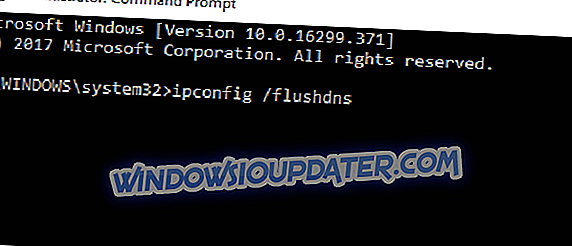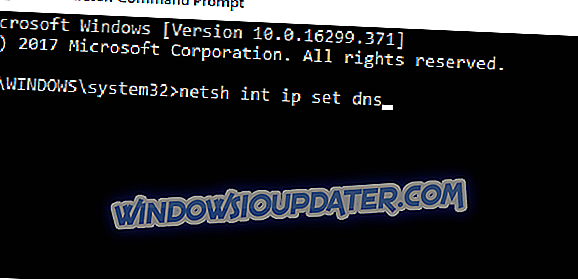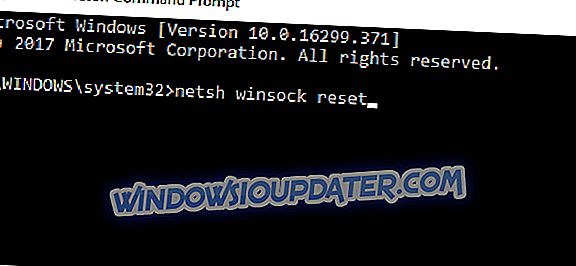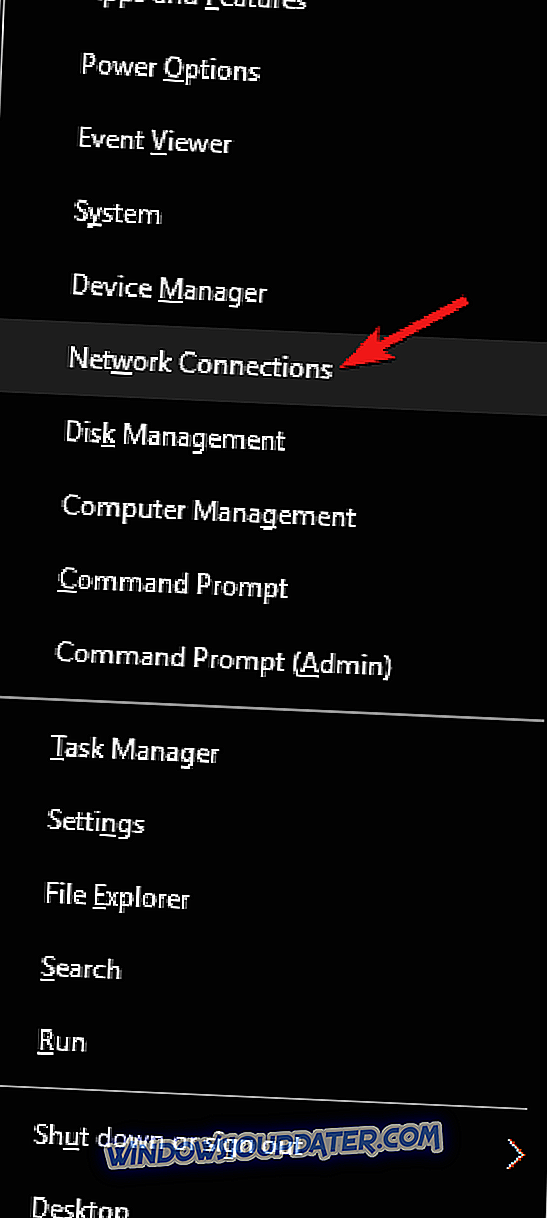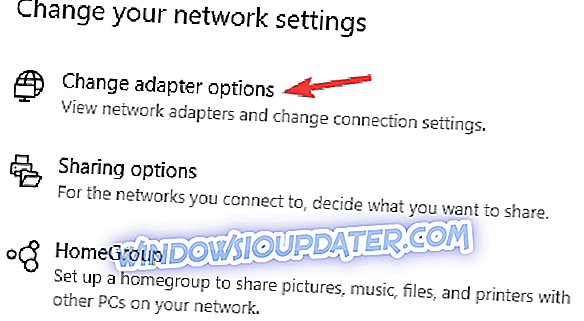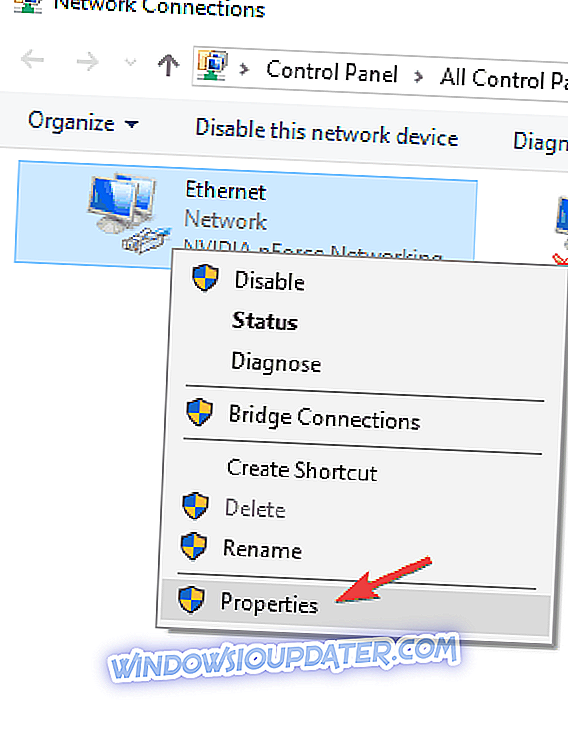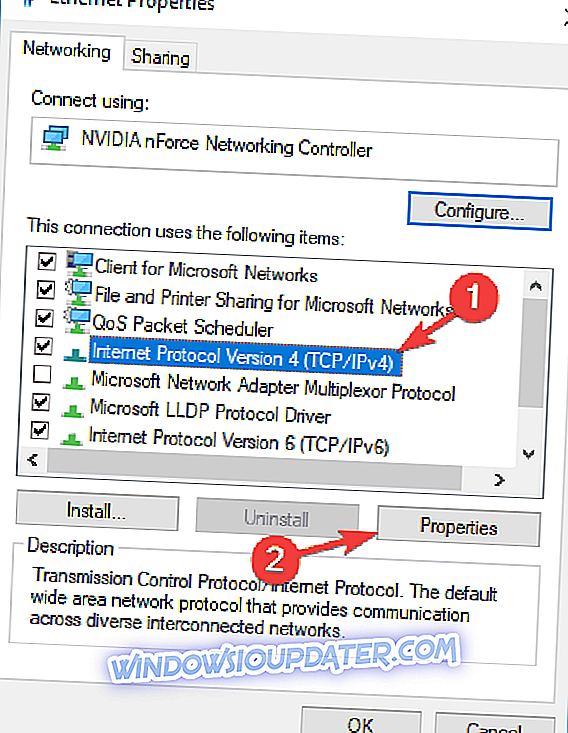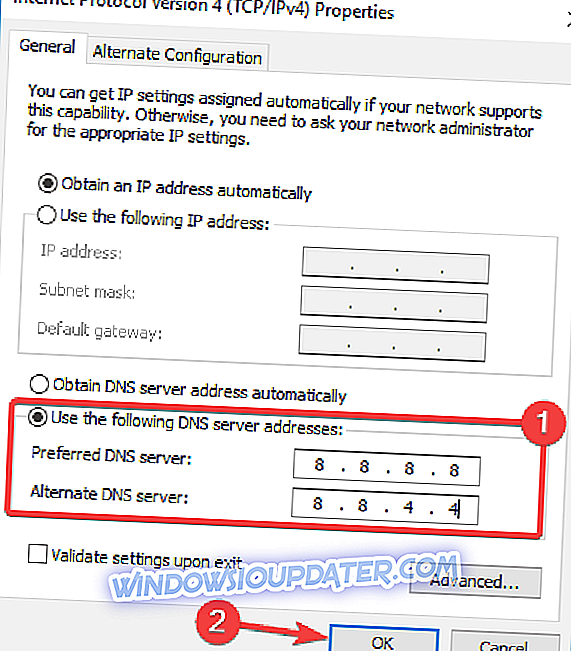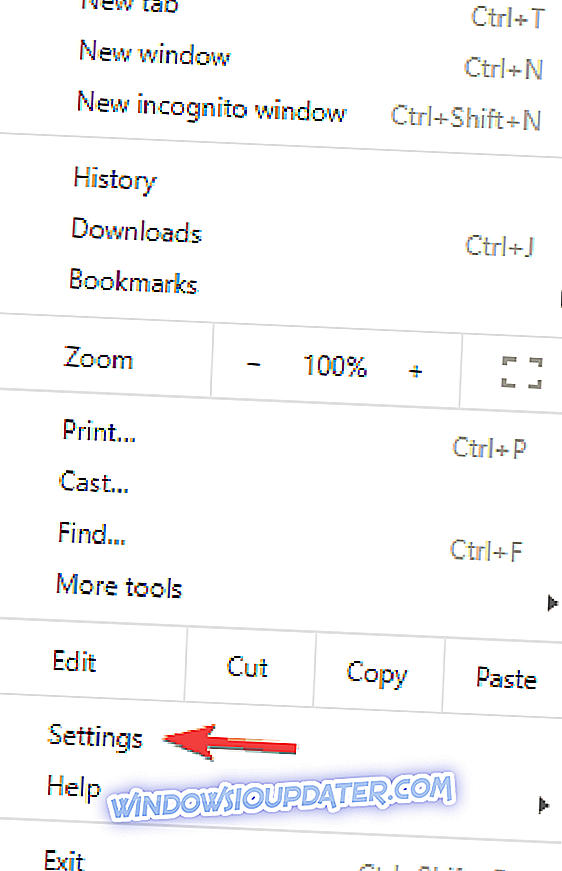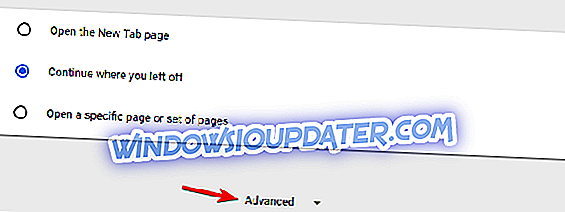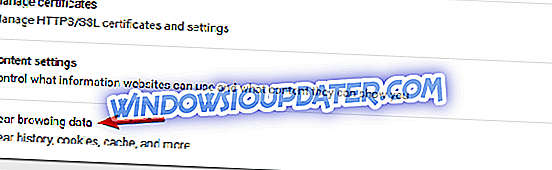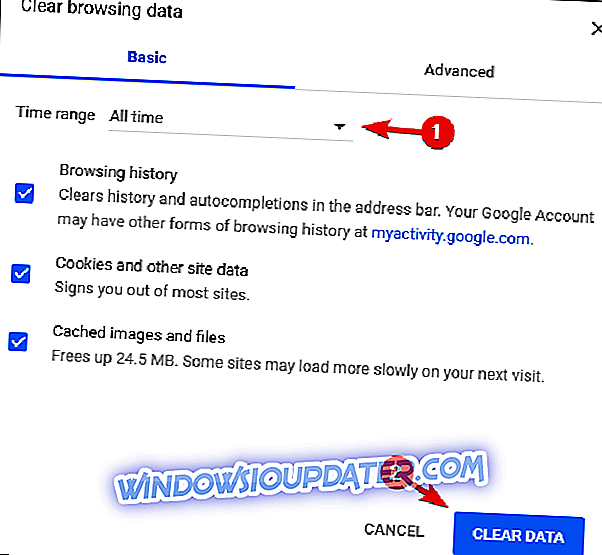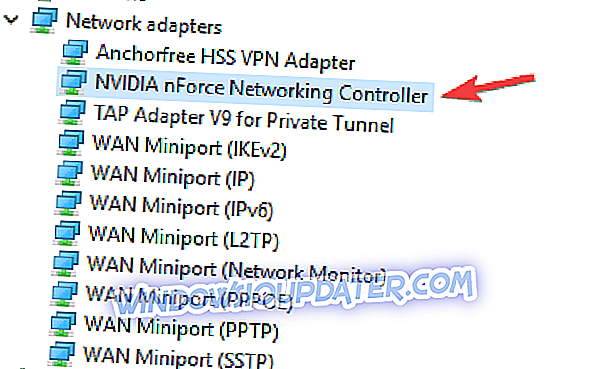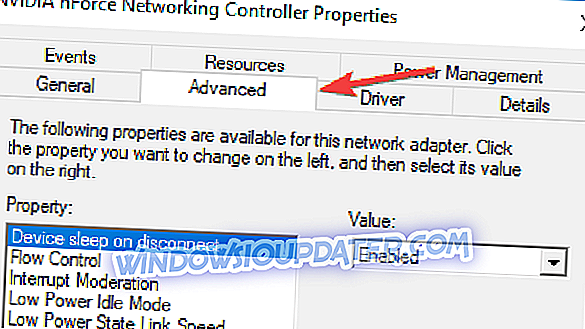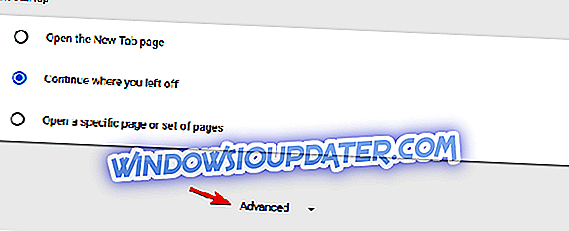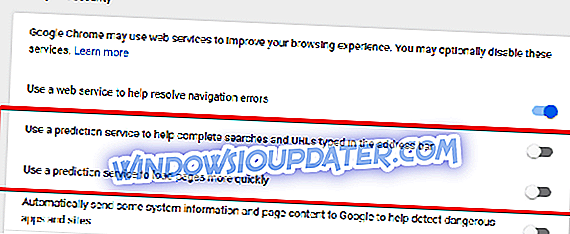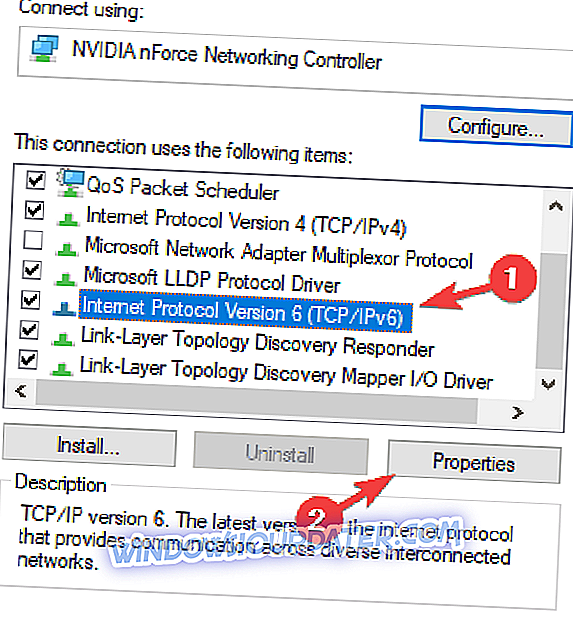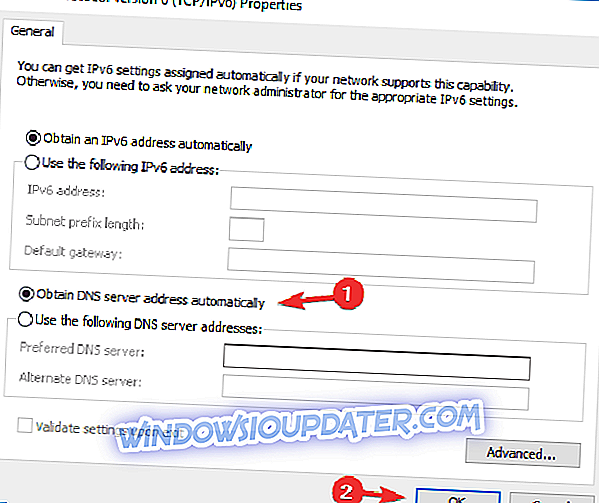Tutti avvertono un problema con il computer ogni tanto e un problema riscontrato da utenti di Windows 10 è stato rilevato un cambio di rete o ERR_NETWORK_CHANGED in Google Chrome. Questo messaggio di errore ti impedirà di accedere a Internet, quindi è fondamentale sapere come correggerlo correttamente.
Come risolvere un cambio di rete è stato rilevato un errore?
Google Chrome è un ottimo browser, ma molti utenti hanno segnalato che è stato rilevato un messaggio di errore durante l'utilizzo di Chrome. A proposito di questo errore, ecco alcuni problemi simili che gli utenti hanno segnalato:
- È stata rilevata una modifica della rete err_network_changed, errore 21, Google Chrome - Ci sono vari problemi relativi a questo messaggio di errore, ma dovresti essere in grado di risolverne la maggior parte utilizzando una delle nostre soluzioni.
- È stata rilevata una modifica di rete Windows 7, 8 - Questo errore può interessare anche le versioni precedenti di Windows, inclusi Windows 7 e 8. Anche se non si utilizza Windows 10, si dovrebbe essere in grado di applicare le nostre soluzioni anche a versioni precedenti .
- È stato rilevato un cambio di rete virus - A volte questo messaggio di errore può apparire a causa di un'infezione da malware. In tal caso, assicurarsi di eseguire una scansione di sistema dettagliata e rimuovere tutti i malware dal PC.
- La tua connessione è stata interrotta è stata rilevata una modifica della rete - Questo è un altro messaggio relativo a questo errore. Se lo incontri, assicurati di usare Command Prompt per svuotare le impostazioni DNS.
Soluzione 1: controlla la presenza di malware sul PC
Se stai ricevendo un errore di rete rilevato, il problema potrebbe essere correlato a un'infezione da malware. Per risolvere il problema, è necessario eseguire una scansione completa del sistema.
Esistono molti ottimi strumenti antivirus che possono aiutarti in questo, ma se stai cercando un nuovo antivirus, dovresti considerare BullGuard . Questo strumento offre una protezione eccezionale e dovrebbe essere in grado di risolvere il tuo problema.
Soluzione 2 - Riavvia il modem
Una delle soluzioni più semplici è riavviare il modem e verificare se questo risolve il problema. A volte la configurazione del tuo modem o computer potrebbe non essere corretta e ciò potrebbe impedirti di accedere a Internet.
Per risolvere il problema, basta premere il pulsante di accensione del modem per spegnerlo. Attendere 30 secondi e premere il pulsante di accensione per riaccenderlo. Dopo aver acceso il tuo modem controlla se il problema è stato risolto.
Si possono verificare molti errori di rete quando il tuo computer è stato infettato da malware. Consigliamo di scaricare e installare Cyberghost (attualmente il 77% di sconto) . Nasconde il tuo IP e tiene lontani i tuoi dati personali dai ladri e crea uno scudo in modo da poter navigare sul Web mentre sei protetto.
Soluzione 3 - Lavare le impostazioni DNS
Un altro modo per correggere l' errore ERR_NETWORK_CHANGED in Google Chrome è utilizzare il comando flushdns. Per fare ciò segui questi passaggi:
- Premere il tasto Windows + X sulla tastiera per aprire il menu Power User. Seleziona Prompt dei comandi (Admin) dall'elenco.

- Quando il prompt dei comandi si apre, immettere ipconfig / flushdns e premere Invio .
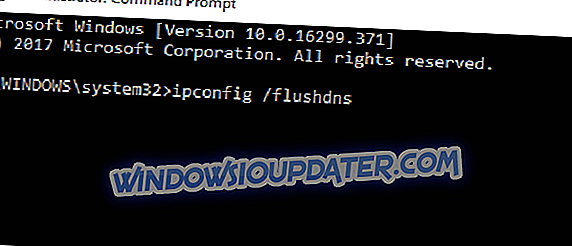
- Dopo aver ricevuto il messaggio che il DNS è stato svuotato, chiudere Prompt dei comandi e verificare se il problema è stato risolto.
Soluzione 4 - Ripristina IP / TCP
È inoltre possibile correggere Un errore di rete è stato rilevato ripristinando IP / TCP. Questa è una procedura piuttosto semplice e puoi farlo seguendo questi passaggi:
- Apri il prompt dei comandi come amministratore.
- Quando il prompt dei comandi si apre, inserisci le seguenti linee:
- netsh int ip set dns
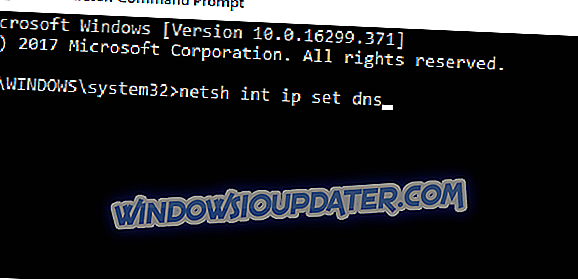
- reset netsh winsock
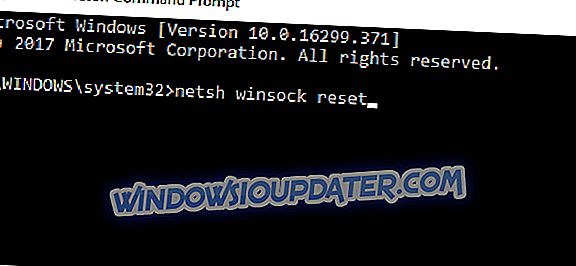
- netsh int ip set dns
- Chiudi Prompt dei comandi e controlla se il problema è stato risolto.
Soluzione 5: utilizza il DNS pubblico di Google
Se si riscontrano problemi con il server DNS predefinito, è possibile che vengano rilevati alcuni problemi, ad esempio È stata rilevata una modifica alla rete . Per risolvere questo problema, gli utenti suggeriscono di utilizzare il DNS pubblico di Google. Per cambiare il tuo server DNS predefinito fai quanto segue:
- Premere il tasto Windows + X e selezionare Connessioni di rete .
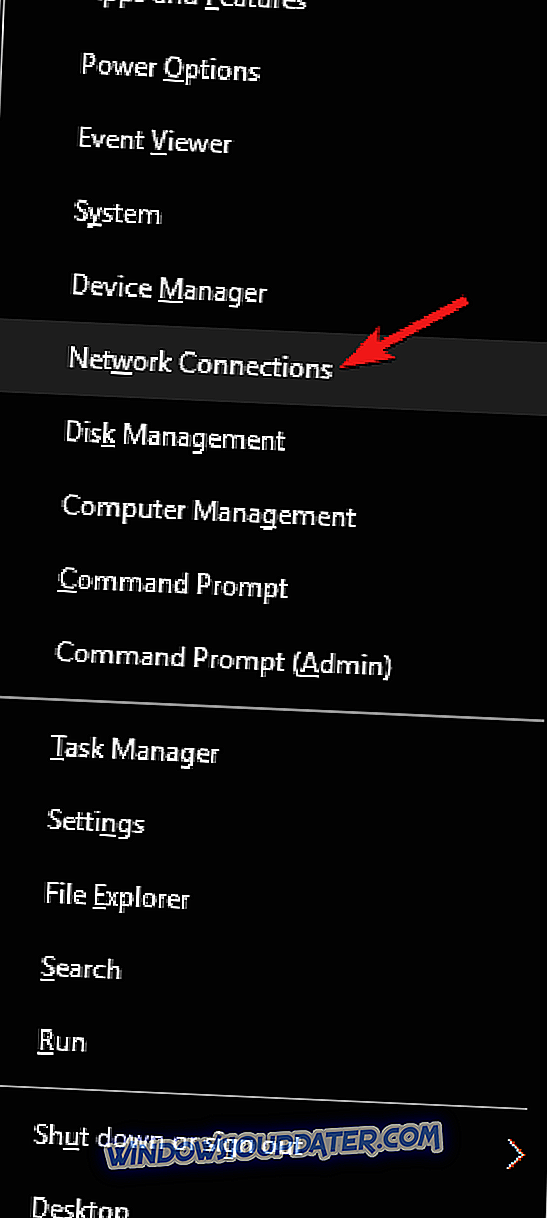
- Seleziona Modifica le opzioni dell'adattatore .
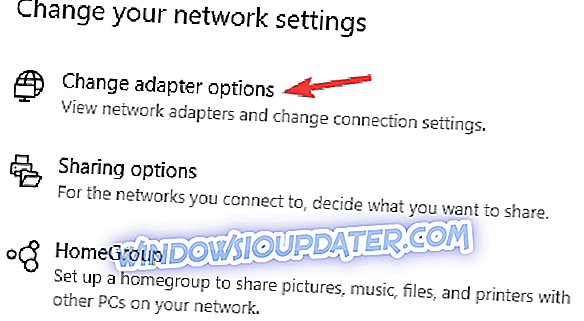
- Quando si apre la finestra Connessioni di rete, individuare la connessione corrente, fare clic con il pulsante destro del mouse e scegliere Proprietà .
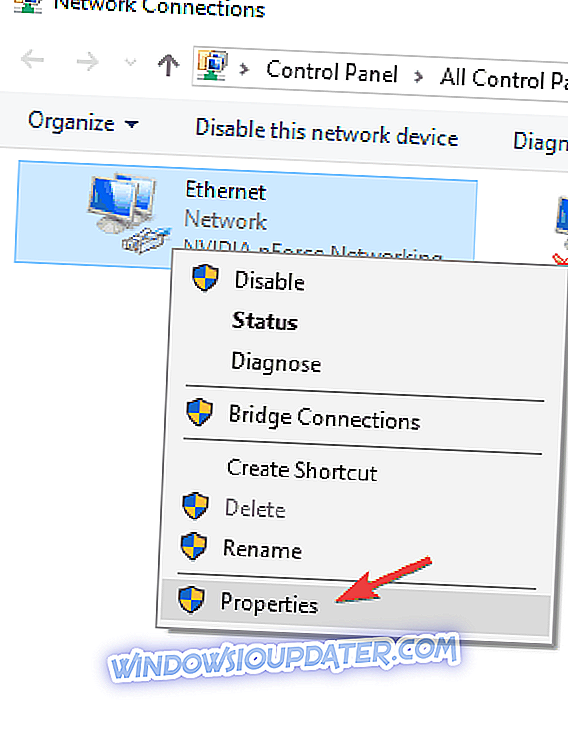
- Selezionare Protocollo Internet versione 4 (TCP / IPv4) e fare clic sul pulsante Proprietà .
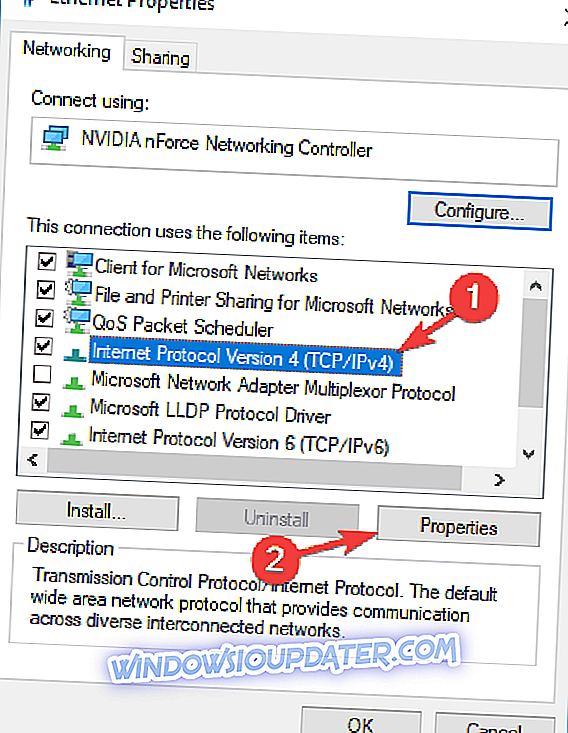
- Selezionare l' opzione Usa i seguenti server DNS e immettere i seguenti valori:
- Server DNS preferito: 8.8.8.8
- Server DNS alternativo: 8.8.4.4
- Al termine, fai clic su OK per salvare le modifiche.
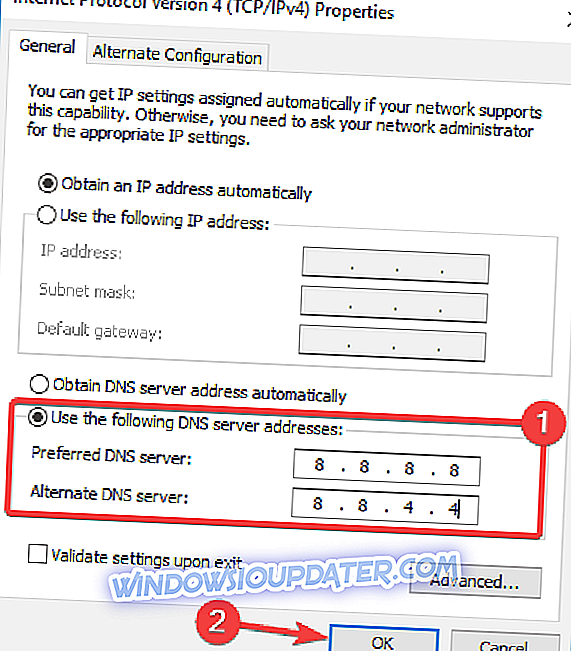
- Controlla se il problema è stato risolto.
Soluzione 6: cancellare i dati di navigazione in Chrome
Alcuni utenti sostengono che è possibile correggere ERR_NETWORK_CHANGED errore cancellando i dati di navigazione. Questa è una procedura semplice e per farlo devi seguire questi passaggi:
- Fai clic sull'icona Menu nell'angolo in alto a destra e seleziona Impostazioni .
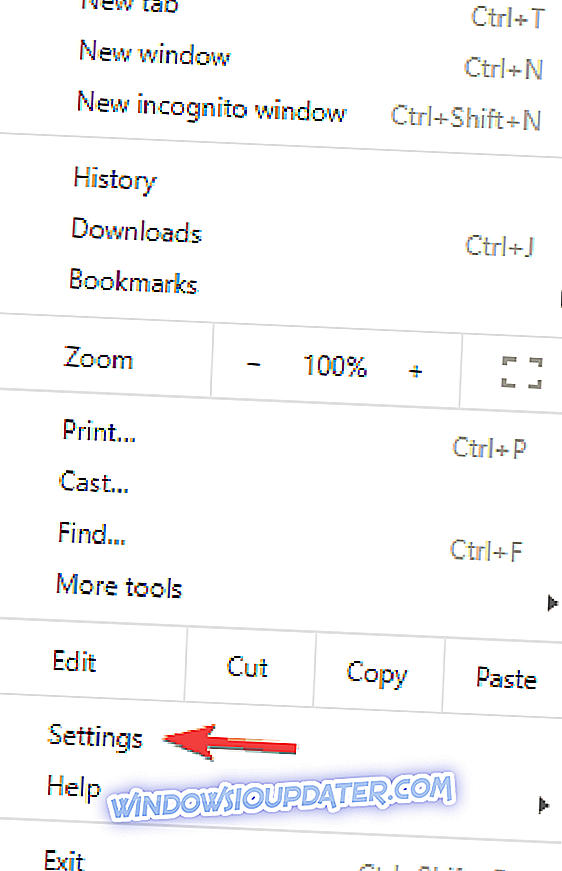
- Clicca Avanzate .
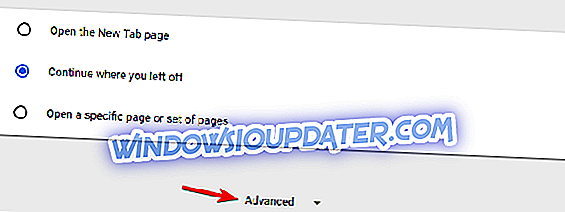
- Vai alla sezione Privacy e fai clic sul pulsante Cancella dati di navigazione .
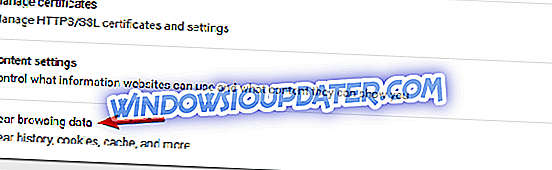
- Imposta l' intervallo di tempo su Tutti i tempi e controlla tutte le opzioni. Ora fai clic sul pulsante Cancella dati .
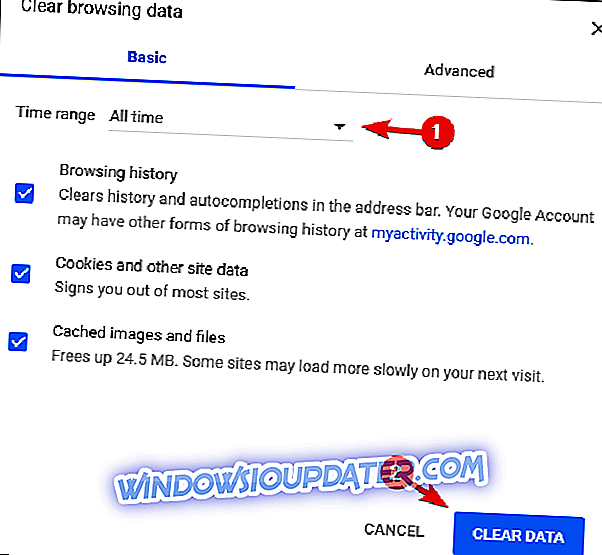
Soluzione 7 - Rimuovere o reinstallare il software VPN
Il software VPN è ottimo se vuoi proteggere la tua privacy online, ma il software VPN a volte può interferire con Google Chrome e causare questo errore. Se si dispone di un software VPN sul PC, si consiglia di rimuoverlo e verificare se ciò risolve il problema. Se la rimozione del software VPN risolve questo errore, è possibile reinstallarlo e verificare se il problema si ripresenta.
Soluzione 8 - Provare altri browser
Se stai ricevendo un errore di rete rilevato in Google Chrome, potresti voler provare un altro browser. Se questo problema si verifica anche in altri browser, è possibile che la configurazione di rete non sia corretta o che il driver della scheda di rete non sia aggiornato. Consigliamo vivamente questo strumento di terze parti (sicuro al 100% e testato da noi) per scaricare automaticamente tutti i driver obsoleti sul PC.
Soluzione 9 - Disattivazione della funzionalità Ethernet efficiente dal punto di vista energetico
Secondo gli utenti, a volte questo messaggio può apparire a causa della funzionalità Energy Efficient Ethernet. Il tuo dispositivo potrebbe non supportare completamente questa funzione e questo può portare a vari problemi. Tuttavia, puoi disabilitare questa funzione attenendo alla seguente procedura:
- Apri Gestione dispositivi .
- Individua la tua scheda di rete nell'elenco e fai doppio clic su di essa.
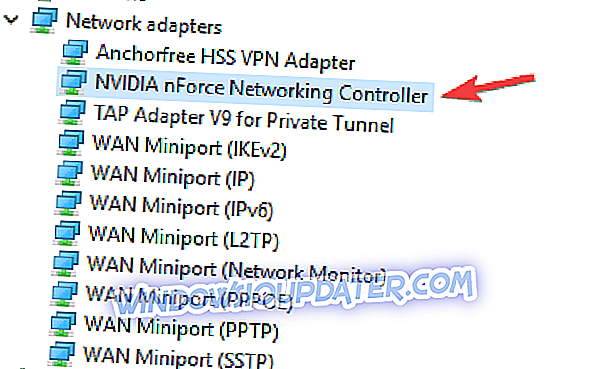
- Passare alla scheda Avanzate e selezionare l' opzione Ethernet efficiente dal punto di vista energetico dall'elenco delle proprietà. Ora impostalo su Disabilitato e fai clic su OK per salvare le modifiche.
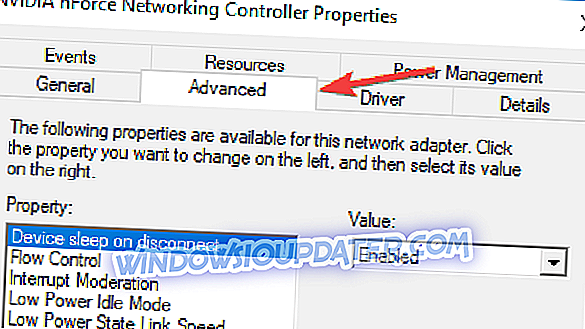
Dopo averlo fatto, controlla se il problema è stato risolto. Se non disponi di un'opzione Ethernet efficiente dal punto di vista energetico, questa soluzione non si applica a te e puoi semplicemente saltarla.
Soluzione 10 - Reinstallare Google Chrome
È stato rilevato un messaggio di modifica della rete in genere visualizzato in Google Chrome e, se ricevi costantemente questo errore, potresti riuscire a risolverlo semplicemente reinstallando Google Chrome. Esistono diversi modi per rimuovere Chrome, ma il migliore è utilizzare il software di disinstallazione.
Se non si è familiari, il software di disinstallazione può rimuovere qualsiasi applicazione dal PC, insieme ai file rimanenti e alle voci di registro associati a tale applicazione. Utilizzando uno di questi strumenti, ti assicurerai che l'applicazione sia completamente rimossa dal tuo PC.
Se stai cercando un buon software di disinstallazione, assicurati di provare Revo Uninstaller o IOBit Uninstaller . Tutti questi strumenti offrono grandi funzionalità, quindi assicurati di provarli.
Dopo aver disinstallato Chrome, installalo nuovamente e verifica se il problema persiste.
Soluzione 11: disabilitare i servizi di previsione in Chrome
A volte alcune funzionalità di Google Chrome possono portare a questo errore e per risolverlo devi trovare e disabilitare queste funzionalità. Questo è relativamente semplice e puoi farlo seguendo questi passaggi:
- Apri Google Chrome e vai alla pagina Impostazioni .
- Scorri fino in fondo e fai clic su Avanzate .
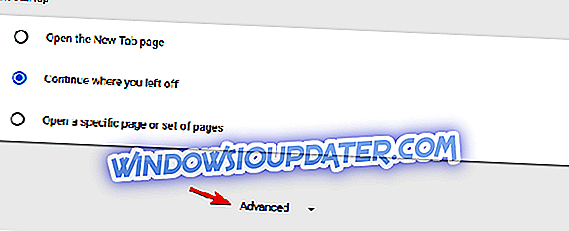
- Ora dovresti vedere due opzioni Usa un servizio di previsione .... Disabilitalo entrambi.
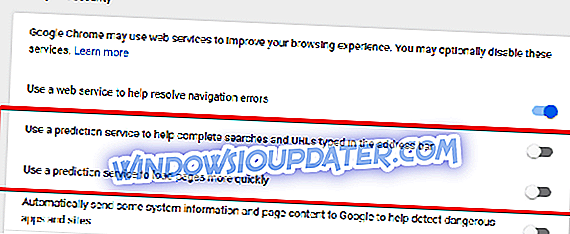
Una volta disabilitate entrambe queste funzionalità, il problema dovrebbe essere completamente risolto. Tieni presente che disabilitando queste funzionalità alcuni siti web potrebbero caricarsi un po 'più lentamente.
Soluzione 12 - Non utilizzare sia Ethernet che Wi-Fi su un singolo dispositivo
Secondo gli utenti, è stato rilevato un cambio di rete che può essere visualizzato se si sta utilizzando contemporaneamente la connessione Ethernet e Wi-Fi sul PC. Questo può portare ad altri problemi oltre a questo, e per risolvere il problema, si consiglia di utilizzare solo Wi-Fi o Ethernet.
Basta disabilitare una rete sul PC e il problema dovrebbe essere completamente risolto.
Soluzione 13 - Non utilizzare il DNS IPv6 di Google
Mentre il DNS di Google può a volte risolvere i tuoi problemi, molti utenti hanno segnalato che la versione IPv6 del DNS di Google ha causato questo errore sul loro PC. Tuttavia, puoi risolvere questo problema semplicemente seguendo questi passaggi:
- Seguire i passaggi 1-2 dalla soluzione 4 .
- Selezionare Protocollo Internet versione 6 (TCP / IPv6) e fare clic su Proprietà .
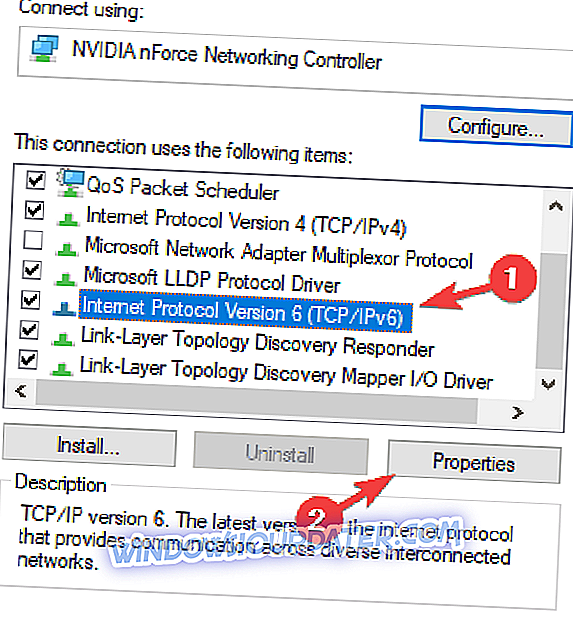
- Quando viene visualizzata la finestra Proprietà, selezionare Ottieni indirizzo server DNS automaticamente e fare clic su OK per salvare le modifiche.
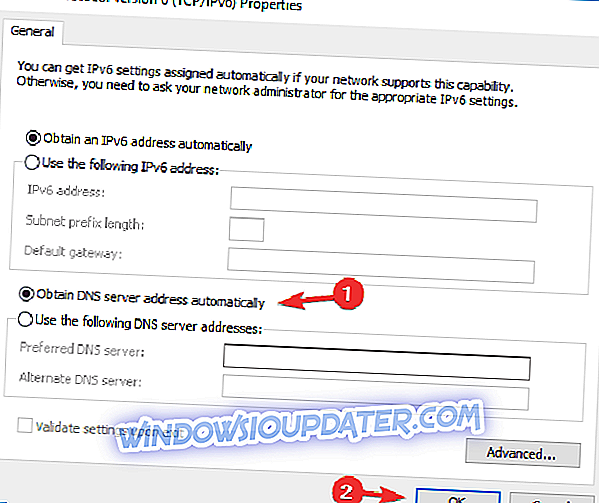
Dopo aver apportato queste modifiche, il problema dovrebbe essere risolto e dovresti essere in grado di visitare qualsiasi sito Web senza problemi.
Un errore di modifica della rete rilevato in Chrome ti impedirà di accedere a Internet e, poiché questo errore può essere causato dalla configurazione della rete o da un bug in Google Chrome, a volte potrebbe non essere semplice risolverlo. Tuttavia, ci auguriamo che sia riuscito a risolvere questo errore dopo aver utilizzato una delle nostre soluzioni.